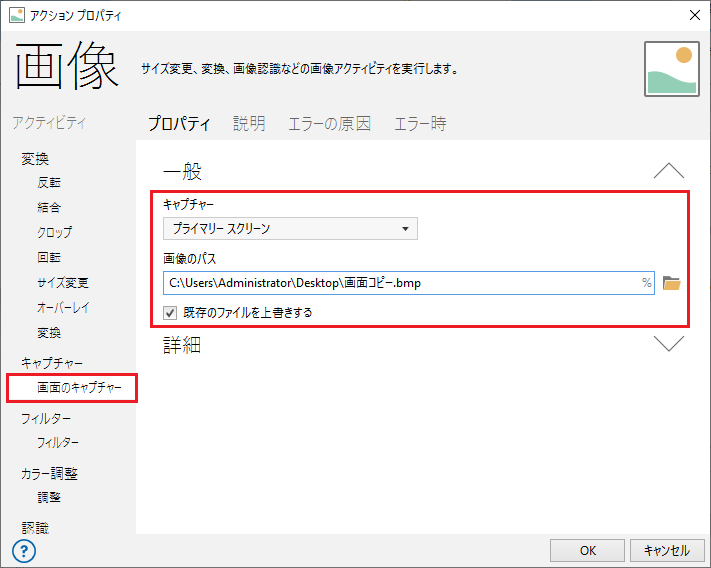画面コピーを取得するには「画像 - 画面のキャプチャー」アクションを使用します。
このアクションを使用することで、画面のスクリーンショットを画像として取得することが可能です。
「画像 - 画面のキャプチャー」アクションでは以下のように設定します。
・[キャプチャー]
以下のプルダウンから、画面コピーする領域を選択
[プライマリースクリーン]
プライマリーディスプレイの画面キャプチャーを取得
(マルチモニター環境の場合、メインディスプレイが指定されます)
[バーチャルスクリーン]
バーチャルスクリーンの画面キャプチャーを取得
(マルチモニター環境の場合、システムに接続されているすべてのスクリーンが指定されます)
[アクティブウィンドウ]
現在のアクティブウィンドウ(フォーカスされているウィンドウ)の画面キャプチャーを取得
[指定されたデスクトップ]
指定されたデスクトップの画面キャプチャーを取得
[指定されたリージョン]
指定した座標範囲内の画面キャプチャーを取得
([上部],[左],[幅],[高さ]から取得する画像範囲の座標を指定します)
・[画像のパス]
取得した画面キャプチャーの保存先をフルパスで指定
・[既存のファイルを上書きする]
保存先に同名のファイルがある場合、上書き保存をするかどうかを設定
※チェックを入れると既存のファイルに上書き保存します。
【サンプルコード】
メインスクリーンの画面コピーを取得し画像ファイルとして保存するサンプル
<AMIMAGE ACTIVITY="capture_screen" FILE="C:UsersAdministratorDesktop画面コピー.png" />